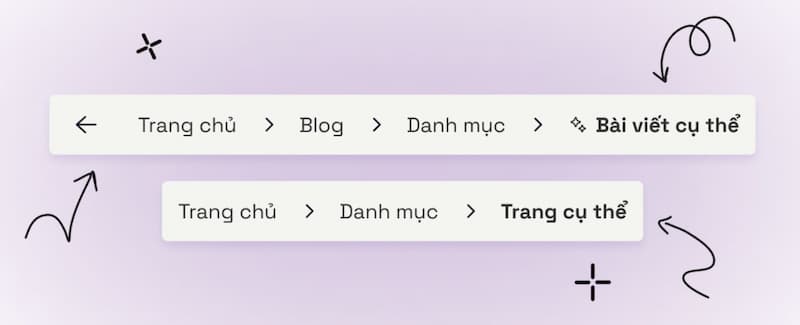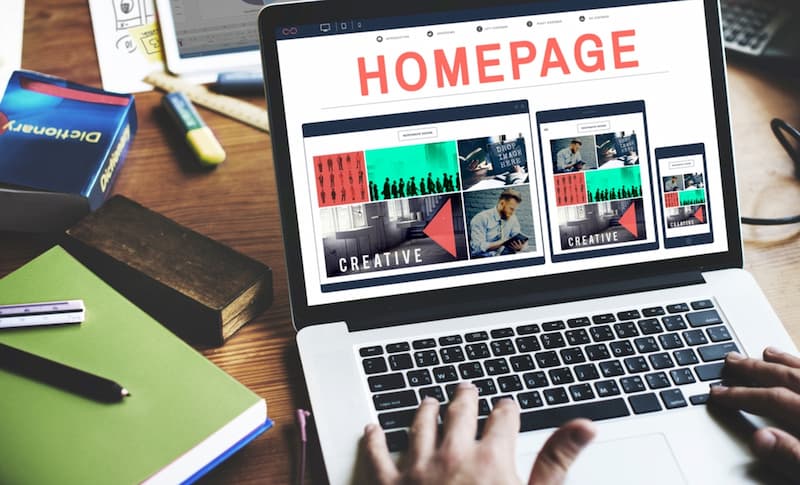Việc gặp phải lỗi “Không thể truy cập trang web này” là tình huống thường gặp khi duyệt web. Lỗi này có thể xuất hiện trên nhiều thiết bị khác nhau, từ máy tính đến điện thoại, và nguyên nhân thường đến từ các vấn đề liên quan đến kết nối mạng, DNS, trình duyệt, hoặc cài đặt hệ thống. Trong bài viết này, chúng ta sẽ cùng tìm hiểu về nguyên nhân và những cách khắc phục hiệu quả nhất cho lỗi này trên các thiết bị khác nhau.
Nguyên nhân của lỗi “Không thể truy cập trang web này”
Lỗi “Không thể truy cập trang web này” có thể bắt nguồn từ nhiều nguyên nhân khác nhau, bao gồm:

- Sự cố kết nối Internet: Kết nối mạng của bạn có thể bị gián đoạn hoặc không ổn định, dẫn đến việc trình duyệt không thể tải trang web.
- Vấn đề DNS (Domain Name System): DNS chịu trách nhiệm chuyển đổi tên miền của trang web (ví dụ: google.com) thành địa chỉ IP. Nếu hệ thống DNS gặp sự cố, trang web không thể được tải.
- Lỗi cài đặt proxy hoặc VPN: Nếu bạn đang sử dụng proxy hoặc VPN để truy cập internet, cấu hình sai có thể khiến trang web không thể tải.
- Vấn đề trình duyệt: Cache và cookie bị lỗi hoặc dữ liệu trình duyệt bị hỏng cũng có thể gây ra sự cố này.
- Lỗi máy chủ trang web: Đôi khi, lỗi này xuất hiện do sự cố từ phía máy chủ của trang web, và bạn không thể làm gì nhiều trong trường hợp này.
Cách khắc phục lỗi không thể truy cập trang web này
Dưới đây là một số phương pháp phổ biến và hiệu quả nhất để khắc phục lỗi “Không thể truy cập trang web này”. Hãy thử các phương pháp này theo thứ tự để tìm ra cách giải quyết phù hợp với tình trạng của bạn.
1. Kiểm tra kết nối Internet
Trước tiên, bạn nên kiểm tra kết nối mạng của mình. Nếu mạng không ổn định hoặc bị gián đoạn, trang web sẽ không thể tải được.
- Kiểm tra kết nối Wi-Fi hoặc dây cáp: Đảm bảo rằng bạn đã kết nối với mạng Wi-Fi hoặc mạng dây ổn định. Nếu cần, thử ngắt kết nối và kết nối lại.
- Khởi động lại modem hoặc router: Đôi khi, chỉ cần khởi động lại các thiết bị mạng của bạn để khắc phục các lỗi kết nối. Hãy thử tắt modem hoặc router trong 30 giây, sau đó bật lại.
2. Xóa bộ nhớ cache và cookie của trình duyệt
Dữ liệu bộ nhớ cache và cookie của trình duyệt có thể bị hỏng, gây ra lỗi truy cập trang web. Việc xóa cache và cookie có thể giúp làm mới trình duyệt và khắc phục vấn đề.
Cách thực hiện trên Google Chrome:
- Bước 1: Mở Chrome và nhấp vào biểu tượng ba dấu chấm ở góc trên bên phải.
- Bước 2: Chọn Cài đặt (Settings), sau đó tìm và nhấp vào Quyền riêng tư và bảo mật (Privacy and Security).
- Bước 3: Chọn Xóa dữ liệu duyệt web (Clear browsing data), tích chọn Cookies và dữ liệu trang web khác và Hình ảnh và tệp được lưu trong bộ nhớ đệm.
- Bước 4: Nhấn Xóa dữ liệu (Clear data).
3. Sử dụng công cụ chẩn đoán mạng
Các hệ điều hành hiện nay như Windows có công cụ chẩn đoán mạng tích hợp giúp xác định và khắc phục các vấn đề liên quan đến mạng.
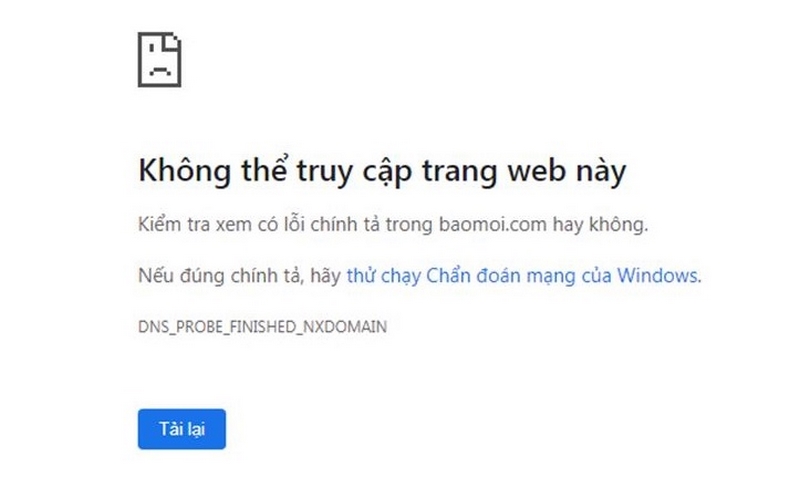
Cách thực hiện trên Windows:
- Bước 1: Mở Bảng điều khiển (Control Panel) và chọn Mạng và Internet (Network and Internet).
- Bước 2: Chọn Trung tâm Mạng và Chia sẻ (Network and Sharing Center) và nhấp vào Khắc phục sự cố (Troubleshoot problems).
- Bước 3: Chạy trình khắc phục sự cố mạng để xác định và giải quyết các lỗi kết nối.
4. Xóa bộ nhớ cache DNS
DNS cache lưu trữ thông tin về các trang web bạn đã truy cập trước đó, giúp tải trang nhanh hơn. Tuy nhiên, nếu cache này bị lỗi, trang web có thể không tải được. Việc xóa cache DNS sẽ giúp làm mới các thông tin về DNS và có thể khắc phục được lỗi.
Cách thực hiện trên Windows:
- Bước 1: Nhấn tổ hợp phím Windows + R để mở hộp thoại Run.
- Bước 2: Nhập cmd và nhấn Enter để mở Command Prompt.
- Bước 3: Gõ lệnh sau và nhấn Enter:
ipconfig /flushdns. - Bước 4: Khởi động lại trình duyệt và kiểm tra xem trang web có thể truy cập lại hay không.
5. Kiểm tra và thay đổi DNS
Sự cố DNS là một trong những nguyên nhân phổ biến của lỗi “Không thể truy cập trang web này”. Bạn có thể thay đổi DNS mặc định của nhà cung cấp dịch vụ sang DNS của Google hoặc Cloudflare để khắc phục vấn đề.
Cách thay đổi DNS trên Windows:
- Bước 1: Mở Bảng điều khiển và chọn Mạng và Internet.
- Bước 2: Chọn Trung tâm Mạng và Chia sẻ, sau đó nhấp vào Thay đổi cấu hình bộ chuyển đổi (Change adapter settings).
- Bước 3: Nhấp chuột phải vào mạng bạn đang sử dụng và chọn Thuộc tính (Properties).
- Bước 4: Chọn Giao thức Internet phiên bản 4 (TCP/IPv4), sau đó nhấp vào Thuộc tính.
- Bước 5: Chọn Sử dụng địa chỉ máy chủ DNS sau và nhập:
- Máy chủ DNS ưa thích: 8.8.8.8 (Google DNS)
- Máy chủ DNS thay thế: 8.8.4.4
6. Kiểm tra và tắt proxy hoặc VPN
Sử dụng proxy hoặc VPN có thể khiến việc kết nối internet bị gián đoạn hoặc lỗi. Hãy kiểm tra cấu hình proxy hoặc VPN của bạn và tắt chúng nếu cần.
Cách kiểm tra và tắt proxy trên Windows:
- Bước 1: Mở Cài đặt (Settings) và chọn Mạng và Internet (Network & Internet).
- Bước 2: Chọn Proxy, sau đó tắt Sử dụng proxy.
Cách tắt VPN:
- Mở ứng dụng VPN mà bạn đang sử dụng và tạm thời tắt kết nối VPN. Sau đó, kiểm tra xem trang web có thể truy cập được hay không.
7. Thử truy cập trang web từ một trình duyệt khác hoặc thiết bị khác
Đôi khi, trình duyệt bạn đang sử dụng gặp lỗi, khiến trang web không thể truy cập được. Thử mở trang web từ một trình duyệt khác (ví dụ: từ Chrome sang Firefox) hoặc sử dụng một thiết bị khác để kiểm tra xem vấn đề có phải do trình duyệt hay thiết bị gây ra hay không.
8. Kiểm tra trang web có gặp sự cố hay không
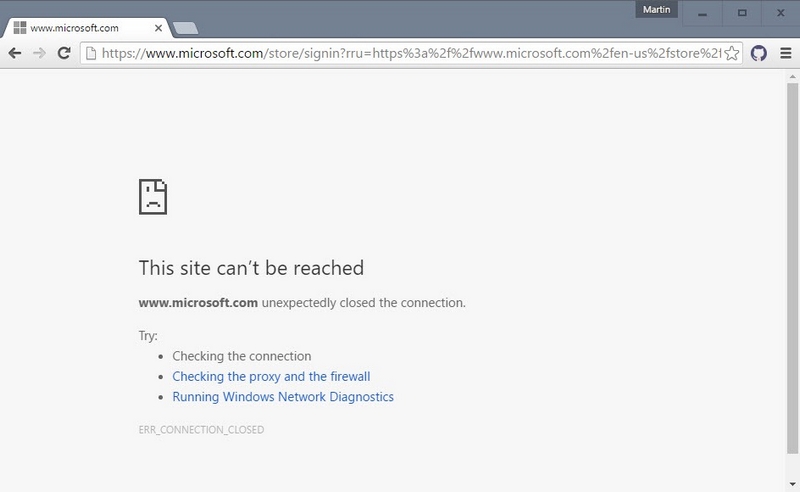
Nếu bạn đã thử các cách trên mà vẫn không thể truy cập được trang web, có thể máy chủ của trang web đang gặp sự cố. Để kiểm tra, bạn có thể sử dụng các công cụ trực tuyến như Down For Everyone Or Just Me (https://www.isup.me/) để xác định xem trang web có bị “down” với tất cả mọi người hay chỉ riêng bạn.
Kết luận
Việc gặp lỗi “Không thể truy cập trang web này” có thể gây khó chịu, nhưng với những phương pháp khắc phục trên, bạn có thể nhanh chóng giải quyết vấn đề. Từ việc kiểm tra kết nối mạng, xóa cache DNS, đến thay đổi DNS hoặc thử truy cập bằng trình duyệt khác, các giải pháp này sẽ giúp bạn xử lý lỗi hiệu quả và tiếp tục truy cập trang web một cách bình thường.

Trần Xuân Nguyên là CEO và người sáng lập và điều hành website web2u.vn, nổi bật với sự đam mê trong việc cung cấp giải pháp thiết kế website chất lượng cao cho các doanh nghiệp tại Việt Nam. Với nền tảng kiến thức vững chắc trong lĩnh vực công nghệ thông tin cùng kinh nghiệm dày dạn, ông đã không ngừng nghiên cứu và phát triển các sản phẩm dịch vụ đáp ứng nhu cầu ngày càng cao của thị trường. Dưới sự lãnh đạo của ông, web2u.vn đã khẳng định được vị thế là một trong những đơn vị hàng đầu trong ngành thiết kế website, mang lại giá trị thực cho khách hàng thông qua các sản phẩm sáng tạo, thân thiện và hiệu quả.
#ceoweb2uvn #adminweb2uvn #ceotranxuannguyen #authorweb2uvn
Thông tin liên hệ:
- Website: https://web2u.vn/
- Email: ceoweb2uvn@gmail.com
- Địa chỉ: 450 Đ. Vĩnh Viễn, Phường 8, Quận 10, Hồ Chí Minh, Việt Nam